時間:2016-10-25 來源:互聯網 瀏覽量:
win7還原後文件不見怎麼找回?想知道的具體解決方法的用戶可以看看以下的詳細教程。
win7還原後文件不見恢複方法:
創建係統還原點
首先在開始菜單中找到“計算機”,Win7普通版用戶需要在開始菜單中,右側的邊欄中找到。然後右擊“計算機”,選擇“屬性”。在計算機屬性對話框左邊欄中找到第三個選項“係統保護”單擊打開。
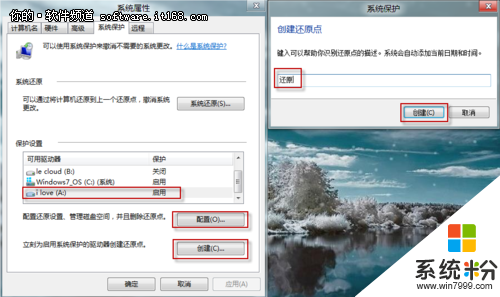
創建Win7係統還原
在係統屬性的窗口下選擇“係統保護”選項卡,在保護設置下選擇想要創建還原點的驅動器,選定驅動器後,看該驅動器對應的保護狀態,若是關閉狀態,需要點擊配置按鈕打開。
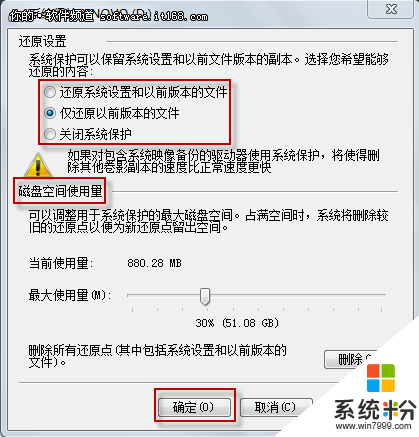
設置磁盤空間
在這裏根據需要選擇“還原係統設置和以前版本文件”或“僅還原以前版本文件”,然後選擇適當的磁盤空間使用量以供備份文件使用。最後單擊應用確定即可完成設置,驅動器保護狀態即可開啟。
最後,我們還需要為驅動器創建一個還原點,單擊係統屬性選項卡下的創建,在彈出的係統保護對話框中鍵入還原點名稱,然後單擊創建,這樣還原點就成功創建了。
恢複已刪除文件
首先要聲明的是,這裏我們說到的用係統還原點恢複文件和程序,都是對已經創建過還原點而言的,若是沒有還原設置,想要找回丟失的文件,恐怕就不是係統還原能做到的了。以圖片文件夾為例,筆者刪掉了幾張文件夾中的圖片並清空回收站,下麵讓我們看看利用係統還原,是否可以找回來。
1. 右擊圖片文件夾,在菜單中單擊屬性,打開圖片屬性對話框。
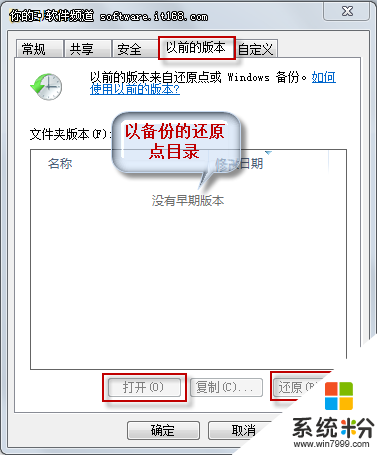
▲係統還原
2.在屬性對話框中找到以前版本選項卡,在選項卡下的“文件夾版本”標欄下選擇一個還原點,單擊還原選項,然後在還原點複選框中點擊還原,隨後一直按提示點擊確定即可恢複。
3.當然,我們也可以選擇恢複還原點下的某一個文件,隻需我們在上步操作選擇還原點後,單擊打開選項,這樣我們便能瀏覽該還原點下的文件內容了,選擇自己需要的文件後,複製下來即可完成選擇性恢複操作了。
ok,失而複得,恢複已經刪除的文件就是這麼簡單。再說明一點,創建係統還原點就相當於複製了一份文件在自己的計算機中,以備一時之需,但是,這種方法也不是萬能的,這需要一個良好的操作習慣,和經常為計算機創建還原點才行。鑒於數據對於每個人得重要性,因此在這裏筆者強力推薦大家盡快為自己的電腦創建還原點,以避免不必要的損失。
【win7還原後文件不見怎麼找回】按照上述步驟來設置就能完成了,希望以上的教程能幫到有需要的小夥伴。還有其他的官方電腦係統下載後使用的故障需要處理的話,歡迎上係統粉谘詢。